Der Canon Drucker in diesem Video zeigt den Fehlercode U052 an. Das ist ein Service-Fehler, bei dem die Kommunikation zwischen Drucker und Druckkopf nicht mehr richtig funktioniert. In vielen Fällen ist der Druckkopf defekt. Trotzdem kann man versuchen, den Drucker zurückzusetzen (Reset), was bei vielen Druckerproblemen bei Canon Tintenstrahldruckern auch hilft.
Anleitung / Tutorial
Wie der Reset funktioniert und ob es bei diesem Canon Pixma Drucker funktioniert, das seht Ihr in diesem Video.

Bei diesem Canon Pixma Drucker wird die Fehlermeldung U052 angezeigt. Das passiert direkt nach dem Einschalten. Der Drucker reagiert noch. Öffnet man den Deckel, dann fährt der Druckkopf in die Mitte und man kann die Tintenpatronen wechseln und den Kopf tauschen.
Display zeigt Fehlercode U052
Leider reagiert der Canon Pixma Drucker auf keine Taste mehr und man kann auch nichts vom PC oder Notebook ausdrucken. Hat man jetzt keinen Ersatzdruckkopf, dann kann man versuchen, den Drucker zurückzusetzen, also einen Reset durchzuführen.
Canon Drucker öffnen

Bevor Ihr einen Reset macht, baut mal euren Druckkopf aus und reinigt ihn. Hinten am Kopf sind Kontakte. Möglicherweise sind diese verschmutzt. Es ist auch möglich, dass eine oder mehrere Tintenpatronen defekt sind. Diese haben einen Chip und sind nach dem Einsetzen letztlich auch Teil der Elektronik.
Canon Pixma Reset per Tastenkombination
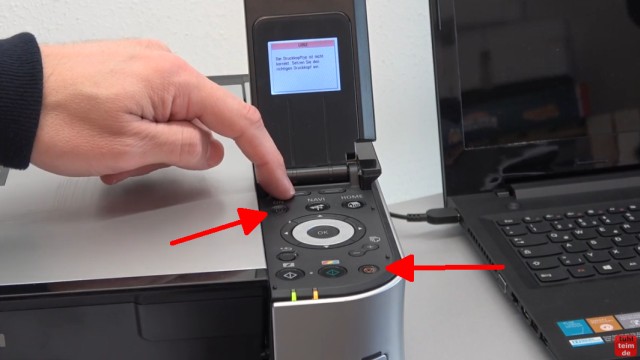
Zum Zurücksetzen des Canon Druckers oder Multifunktionsgeräts benötigt man nur zwei Tasten. Einmal die Einschalt-Taste (Power On) und die Taste mit dem roten Dreieck im roten Kreis. Diese Taste hat im Internet verschiedene Namen. Manchmal wird sie Abbruch-Taste, Resume-Taste oder auch Stopp-Taste genannt.
Stopp-Taste und Einschalt-Taste gleichzeitig drücken

Schaltet den Drucker aus und lasst das Netzkabel eingesteckt. Drückt nun die rote Stopp-Taste und haltet sie gedrückt. Jetzt drückt Ihr gleichzeitig die Einschalt-Taste (Power On) und haltet sie auch gedrückt. Lasst die Stopp-Taste jetzt los und drückt danach noch fünfmal diese Stopp-Taste. Haltet die Einschalt-Taste während dessen gedrückt. Jetzt lasst die Einschalt-Taste los.





